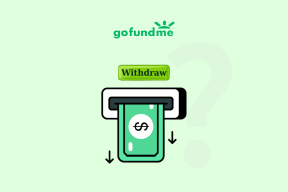Cum să descărcați driverul SM Bus Controller pe Windows 10/11 - TechCult
Miscellanea / / September 14, 2023
Controlerul System Management Bus (SM Bus) facilitează comunicarea la viteză mică între diferite componente hardware ale PC-ului. Gestionează și controlează temperatura, tensiunea și puterea. Inutil să spun că este o componentă importantă. Cu toate acestea, este posibil să fi observat un semn de întrebare sau un semn galben lângă controler în Managerul de dispozitive. Acest lucru indică faptul că driverul său SM Bus Controller este învechit și, în acest articol, vă vom ghida despre cum să îl descărcați și să îl instalați pe Windows. Să începem.
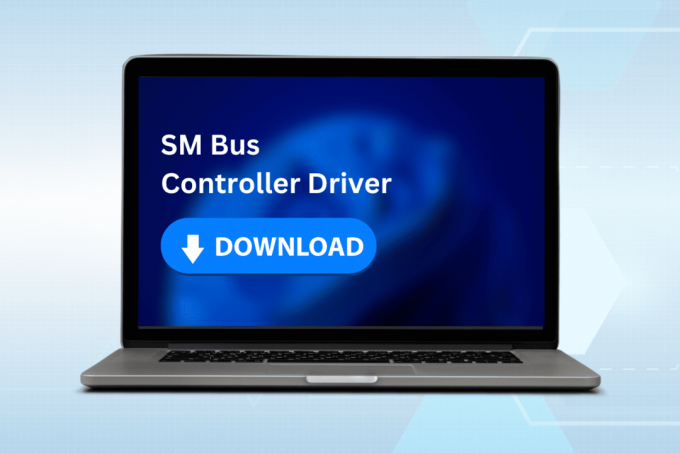
Cuprins
Cum să descărcați driverul SM Bus Controller pe Windows
În spatele tuturor operațiunilor sistemului se află o rețea de componente hardware complicate, iar controlerul SM Bus preia controlul. Acesta realizează schimbul de date între dispozitive precum senzori de temperatură, ventilatoare și regulatoare de tensiune pentru a preveni supraîncălzirea și deteriorarea hardware-ului. Există mai multe moduri de a actualiza driverul SM Bus. Să trecem prin ele:
Metoda 1: Actualizați prin Windows Update
Windows Update include adesea actualizări de drivere pentru a se asigura că hardware-ul funcționează optim cu sistemul de operare. Acesta este primul lucru pe care îl puteți încerca să descărcați o actualizare a driverului SMBus Controller.
1. Lansa Setări pe PC și treceți la Sistem fila.
2. Click pe Windows Update pe panoul din dreapta.
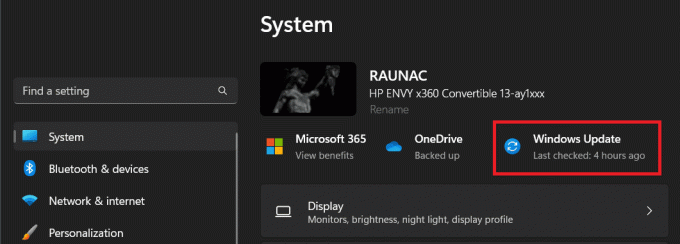
3. Acum faceți clic pe Verifică pentru actualizări.
4. Dacă sunt disponibile actualizări, faceți clic pe Descărcați și instalațitoate buton.

5. Odată descărcat, Repornire PC-ul pentru a-l instala.
Citește și: Cum să descărcați GarageBand pe un computer Windows
Metoda 2: Descărcați prin Device Manager
Device Manager permite utilizatorilor să gestioneze și să actualizeze driverele de dispozitiv cu ușurință. Urmați pașii pentru a descărca driverul controlerului SM Bus prin intermediul acestuia:
1. Deschis Manager de dispozitiv și extindeți Dispozitive de sistem secțiune.
2. Căutați Controler SMBus în lista de dispozitive, ca în cazul nostru AMD SMBus.
3. Selectați Actualizați driver-ul din meniul contextual.

4. Alegeți opțiunea pentru Căutați automat drivere.
Windows va căuta online driverul corespunzător pentru controlerul dumneavoastră SM Bus și îl va descărca și instala automat.
5. Odată ce instalarea driverului este finalizată, Repornire PC-ul.
Metoda 3: Actualizați manual
Puteți chiar să descărcați și să instalați driverul controlerului SM Bus și de pe site-urile web oficiale Intel și AMD, folosind instrumentele respective. Să trecem prin metode:
Metoda 3.1: Prin intermediul software-ului AMD: Aplicația Adrenaline Edition
Pentru computerele AMD, producătorul furnizează aplicația AMD Software: Adrenaline Edition, care ajută utilizatorii să acceseze cele mai recente actualizări ale driverelor. Urmați pașii de mai jos pentru a-l utiliza:
1. Lansați site-ul web oficial AMD Software și faceți clic pe DESCARCĂ ACUM pentru a descărca aplicația.

2. Instalare pachetul și lăsați software-ul să verifice compatibilitatea.
3. Acum selectați Driver AMD SMBus și faceți clic pe Instalare.

4. Odată instalat, Repornire PC-ul.
Citește și: Ce este un driver de dispozitiv? Cum functioneazã?
Metoda 3.2: Prin instrumentul Intel® DSA
Intel® Driver & Support Assistant (DSA) detectează automat hardware-ul și verifică cele mai recente actualizări ale driverelor pentru configurația specifică a sistemului. Iată cum să procedați:
1. Vizitați oficialul Aplicație Intel® Driver & Support Assistant. și faceți clic pe Descarcă acum.

2. Faceți dublu clic pe fișierul descărcat fișier .exe și urmați instrucțiunile de pe ecran pentru a instala software-ul.
3. Repornire PC-ul pentru a finaliza instalarea.
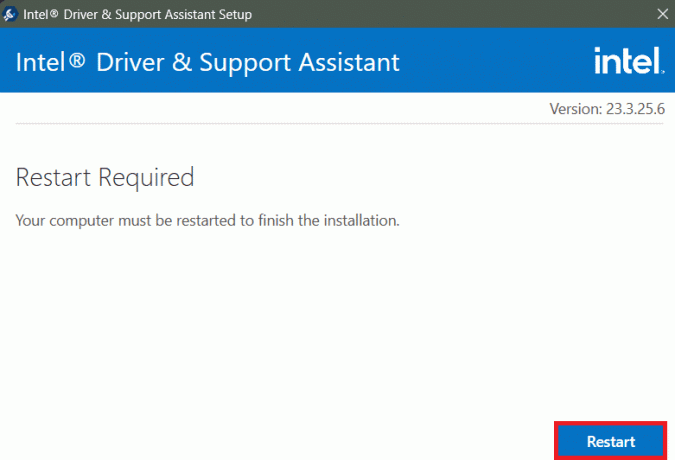
4. Lansați software-ul și lăsați-l să detecteze driverul SMBus Controller. Îl puteți descărca și instala atunci.
Metoda 4: Descărcați prin utilitarul de software pentru dispozitive Intel Chipset (pentru computerele Intel)
Intel® Chipset Device Software pentru Windows asigură că toate fișierele Windows INF (Informații) legate de chipset sunt instalate corect. Iată cum să îl utilizați pentru a descărca și instala driverul SM Bus Controller:
1. Lansați site-ul oficial pentru Utilitar software pentru dispozitive Intel Chipset în orice browser și faceți clic pe Descarca opțiune.

2. Extrageți conținutul din fișierul zip.
3. Faceți dublu clic pe SetupChipset și urmați instrucțiunile de pe ecran pentru a instala software-ul.

4. Odată ce instalarea este finalizată, lansați software-ul.
Acesta va detecta automat controlerul SM Bus de pe sistemul dvs. și vă va furniza driverul corespunzător pentru acesta.
5. Urmați instrucțiunile pentru a iniția procesul și Repornire PC-ul.
Citește și: Ce face resetarea driverului grafic
Metoda 5: Reinstalați controlerul SM Bus
Puteți chiar să dezinstalați și să reinstalați SM Bus Controller din Device Manager pentru a descărca noi drivere pentru acesta.
1. Deschis Manager de dispozitiv.
2. Extindeți Dispozitive de sistem secțiunea și faceți clic pe Controler SMBus.
3. Click pe Dezinstalați dispozitivul.
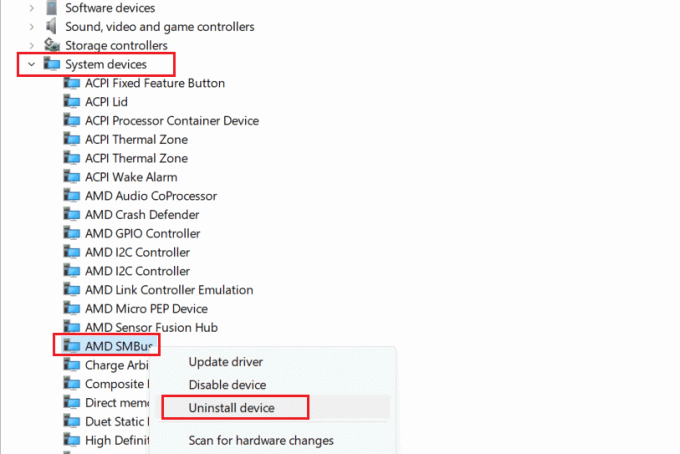
4. Repornire PC-ul.
Citește și: Laptopurile Dell Vs HP – Care este un laptop mai bun?
Metoda 6: Utilizați Instrumentul terților
În cele din urmă, puteți utiliza și un instrument terță parte, cum ar fi Bit Driver Updater pentru a actualiza toate driverele învechite, inclusiv cele pentru SM Bus Controller.

Ce face driverul SM Bus Controller?
Driverul SM Bus Controller servește mai multe funcții vitale în funcționarea unui computer, cum ar fi:
- Comunicare și monitorizare: SM Bus este un protocol de comunicație utilizat pentru gestionarea sistemului și monitorizarea diferitelor componente hardware de pe placa de bază a computerului. Toată comunicarea dintre sistemul de operare și controlerele încorporate ale plăcii de bază este facilitată de driver.
- Identificare hardware: Ajută la identificarea și gestionarea componentelor sistemului, cum ar fi senzorii de temperatură, regulatoarele de tensiune și controlerele de gestionare a energiei. Ajută la asigurarea că sistemul rămâne stabil și sănătos.
- Managementul termic și al energiei: Driverul controlerului SM Bus permite sistemului de operare să controleze și să monitorizeze temperatura sistemului pentru a se asigura că rămâne în limitele de siguranță. De asemenea, ajută la gestionarea energiei și optimizează consumul de energie.
- Overclocking și reglarea performanței: Șoferul poate gestiona comenzile legate de putere, oferind computerului posibilitatea de a gestiona sarcini precum pornirea sau oprirea eficientă. De asemenea, ajută la gestionarea gestionării overclockării.
Recomandat: Cele mai bune 18 răcitoare pentru procesoare cu profil redus din 2023
Sperăm că acest articol a fost de ajutor descărcați driverul SM Bus Controller pe Windows 10/11. Dacă aveți întrebări sau sugestii, anunțați-ne în caseta de comentarii de mai jos. Pentru mai multe sfaturi legate de hardware, rămâneți conectat la TechCult.
Henry este un scriitor experimentat în domeniul tehnologiei, cu o pasiune pentru a face subiecte tehnologice complexe accesibile cititorilor de zi cu zi. Cu peste un deceniu de experiență în industria tehnologiei, Henry a devenit o sursă de informații de încredere pentru cititorii săi.